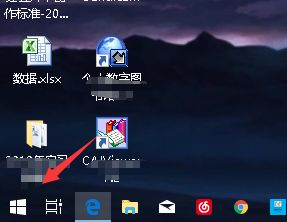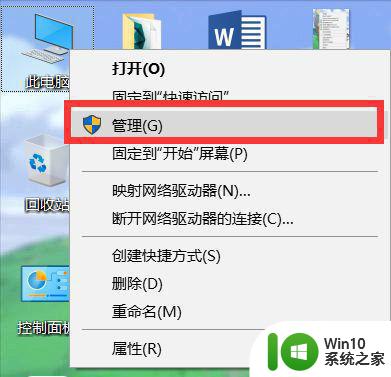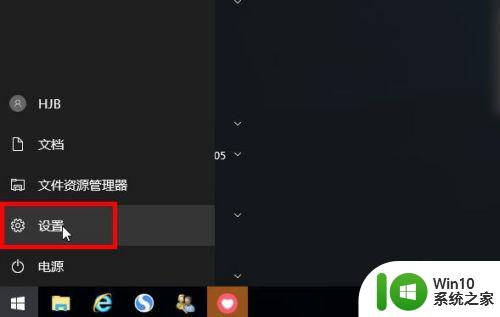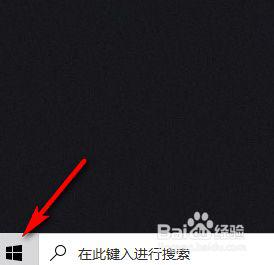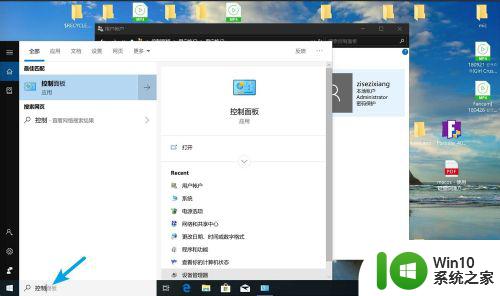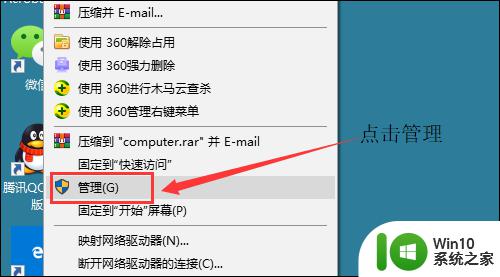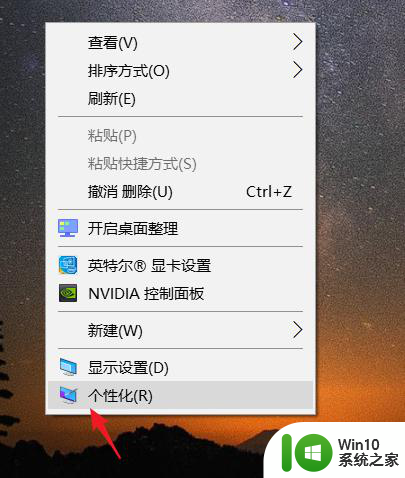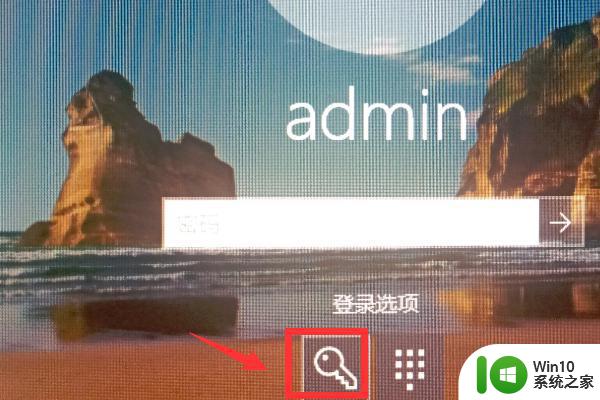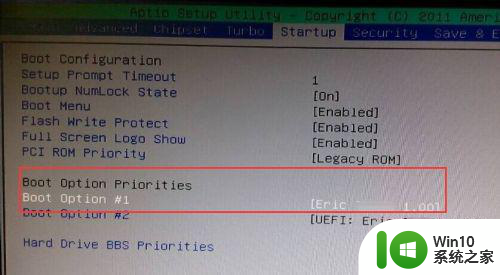win10电脑管理员密码是多少 win10管理员密码忘记忘怎么办
Win10电脑管理员密码是保护我们个人信息和数据安全的重要途径,但有时候我们会忘记这个密码,当忘记Win10管理员密码时,不要惊慌可以采取一些方法来解决这个问题。从重置密码到使用密码重置软件,都是可以帮助我们找回管理员密码的方式。在遇到这种情况时,不妨先冷静下来,然后根据具体情况选择合适的方法来解决问题。
步骤如下:
1.首先在左下角右击开始菜单,选择Windows powershell(管理员)或者命令提示符(管理员)
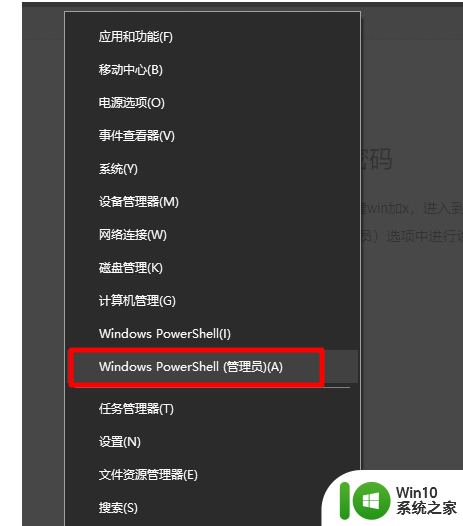
2.在命令提示符中输入“net user”,回车,查看系统中存在的账户
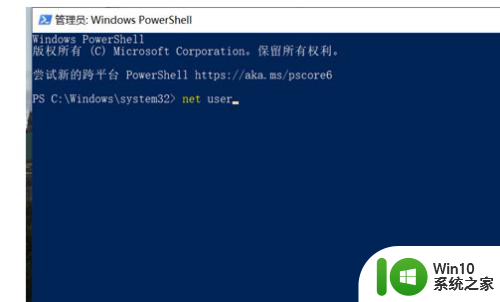
3.然后在此对话框内继续使用键盘进行输入“net user administrator*”,回车(如果你显示的第一个第一个账户。左侧显示的账户名字不是administrator,则将administrator修改成显示名字)
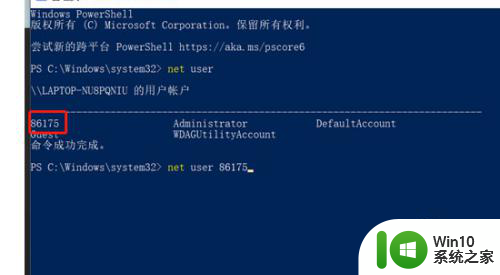
4.等待此对话框内弹出“password(密码)”字样。
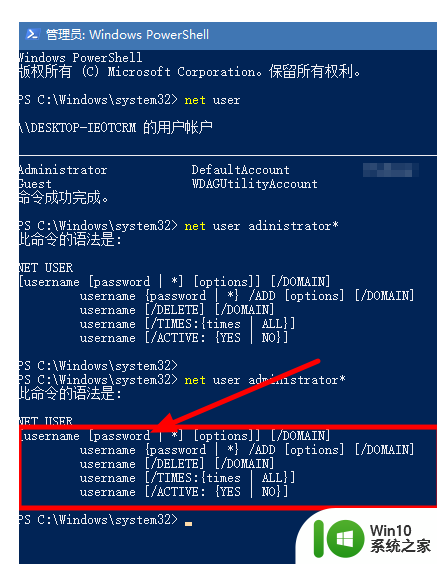
5.接着在此对话框内输入要进行新的密码,切记在此处要进行输入两次新的密码。输入完毕之后,单击键盘上的“enter”键,就完成了。
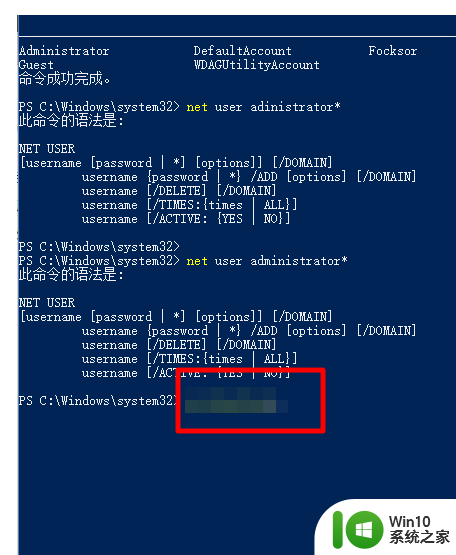
以上便是win10电脑管理员密码是多少的全部内容,若遇到此问题,不妨尝试小编提供的方法来解决,希望对大家有所帮助。